Micrsoft SQLServer 2008安装和管家婆财贸双全2TOP++V11.0安装
- 格式:pdf
- 大小:2.90 MB
- 文档页数:42
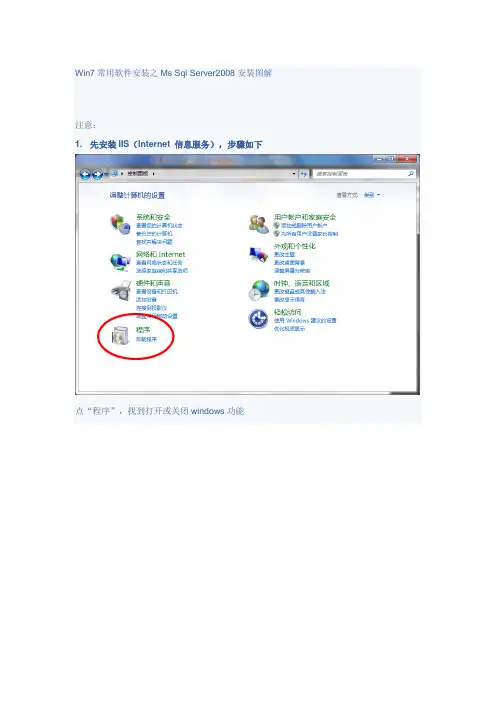
点“程序”,找到打开或关闭windows功能2. 安装vs2008sp1,在微软官网可下载,/downloads/zh-cn/details.aspx?displaylang=zh-cn&F amilyID=27673c47-b3b5-4c67-bd99-84e525b5ce61要先安装vs 后才可以安装sp1,下载安装,如果没有安装vs ,可以跳过。
SQL Server 2008 发行说明中有说明。
安装vs sp1成功;安装SQL_08_R2_CHS(64位)运行下发的SQL_08_R2_CHS安装盘中的【setup.exe】,在弹出的窗口上选择“安装”,在安装页面的右侧选择“全新安装或向现有安装添加新功能”图2.1.5弹出安装程序支持规则,检测安装是否能顺利进行,通过就点击确定,否则可点击重新运行来检查。
图2.1.6在弹出的【产品密钥】对话框中选择【输入产品密钥】选项,并输入SQL Server 2008 R2安装光盘的产品密钥,点击下一步。
图2.1.7在弹出的许可条款对话框中,勾选【我接受许可条款】,并点击下一步。
图2.1.8弹出【安装程序支持文件】对话框,单机【安装】以安装程序支持文件,若要安装或更新SQL Server 2008,这些文件是必须的。
图2.1.9点击下一步弹出【安装程序支持规则对话框】,安装程序支持规则可确定在您安装SQL Server安装程序文件时可能发生的问题。
必须更正所有失败,安装程序才能继续。
确认通过点击下一步。
图2.1.10如果出现了windows防火墙警告的话就直接把防火墙关掉就行了勾选【SQL Server功能安装】,点击下一步。
图2.1.11在弹出的【功能选择】对话框中选择要安装的功能并选择【共享功能目录】,点击下一步。
图2.1.12弹出【安装规则】对话框,安装程序正在运行规则以确定是否要阻止安装过程,有关详细信息,请单击“帮助”。
图2.1.13点击下一步,出现【实例配置】对话框。
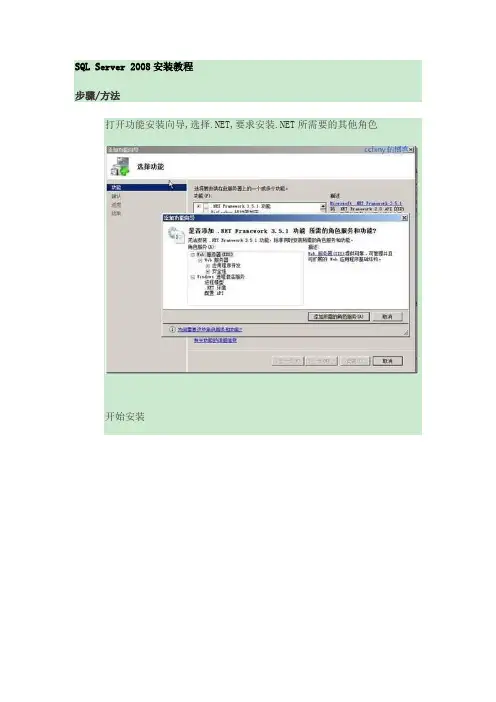
SQL Server 2008安装教程步骤/方法打开功能安装向导,选择.NET,要求安装.NET所需要的其他角色开始安装IIS角色,默认好了,我们又不要IIS开始安装安装完成.1.2、首先单击安装光盘中的setup.exe安装文件,打开如下所示的“SQL Server安装中心”对话框:2.3.3、选择左边的安装选项,单击右边的;全新SQL Server独立安装或向现有安装添加功能”选项,如图所示:4.5.6.4、在打开的“SQL Server 2008安装程序”对话框中,出现“安装程序支持规则”选项,可以看到,一些检查已经通过了,单击确定按钮,进入到下一步,如图所示:7.8.5、单击确定按钮之后,出现输入产品密钥的提示,这里我使用的密钥是企业版的:“JD8Y6-HQG69-P9H84-XDTPG-34MBB”,单击下一步按钮继续安装,如图所示:9.10.6、在接下来的许可条款页面中选择“我接受许可条款”选项,单击下一步按钮继续安装,如图所示:11.12.7、在出现的“安装程序支持文件”页面中,单击安装按钮继续,如图所示:14.8、安装程序支持文件的过程如图所示:15.16.9、之后出现了“安装程序支持规则”页面,只有符合规则才能继续安装,单击下一步按钮继续安装,如图所示:17.18.10、在“功能选择”页面中,单击全选按钮,并设置共享的功能目录,单击下一步继续,如图所示:19.20.11、在“实例配置”页面中,选择默认实例,并设置是实例的根目录,单击下一步按钮继续,如图所示:21.22.12、在“磁盘空间要求”页面中,显示了安装软件所需的空间,单击下一步继续,如图所示:23.24.13、在“服务器配置”页面中,根据需要进行设置,单击下一步按钮继续安装,如图所示:25.26.14、在“数据库引擎配置”页面中,设置身份验证模式为混合模式,输入数据库管理员的密码,即sa用户的密码,并添加当前用户,单击下一步按钮继续安装,如图所示:27.28.15、在“Analysis Services配置”页面中,添加当前用户,单击下一步按钮,如图所示:29.30.16、在“Reporting Services配置”页面中,按照默认的设置,单击下一步按钮,如图所示:31.32.17、在“错误和使用情况报告”页面中,根据自己的需要进行选择,单击下一步按钮继续安装,如图所示:33.34.18、在“安装规则”页面中,如果全部通过,单击下一步按钮继续,如图所示:35.36.19、在“准备安装”页面中,看到了要安装的功能选项,单击下一步继续安装,如图所示:37.38.20、在“安装进度”页面中,可以看到正在安装SQL Server 2008,如图所示:39.40.21、经过漫长的等待,SQL Server 2008安装过程完成,现在没有错误,我的第一次错误是在上边的那个步骤出现的,单击下一步按钮继续,如图所示:41.42.22、在“完成”页面中,可以看到“SQL Server 2008安装已成功完成”的提示,单击关闭按钮结束安装,如图所示:43.44.23、启动SQL Server 2008,选择开始菜单中的Microsoft SQL Server 2008下的SQL Server配置管理器,启动SQL Server服务,如图所示:45.46.47.24、最后启动微软为我们提供的集成工具,按照上图中的选择SQL Server ManagerStudio选项打开,输入用户名和密码进入,如图所示:48.49.SQL Server 2008 sp3启用1433端口的方法1.确定本机1433端口是否开启开始--运行--输入cmd--回车,在新界面输入 telnet localhost 1433回车,出现一个黑屏,说明本机连接端口1433是开启状态。
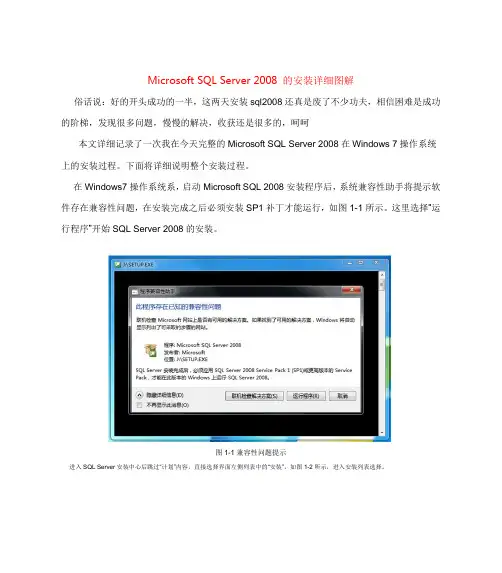
Microsoft SQL Server 2008 的安装详细图解俗话说:好的开头成功的一半,这两天安装sql2008还真是废了不少功夫,相信困难是成功的阶梯,发现很多问题,慢慢的解决,收获还是很多的,呵呵本文详细记录了一次我在今天完整的Microsoft SQL Server 2008在Windows 7操作系统上的安装过程。
下面将详细说明整个安装过程。
在Windows7操作系统系,启动Microsoft SQL 2008安装程序后,系统兼容性助手将提示软件存在兼容性问题,在安装完成之后必须安装SP1补丁才能运行,如图1-1所示。
这里选择“运行程序”开始SQL Server 2008的安装。
图1-1兼容性问题提示进入SQL Server安装中心后跳过“计划”内容,直接选择界面左侧列表中的“安装”,如图1-2所示,进入安装列表选择。
图1-2SQL Server安装中心-计划如图1-3所示,进入SQL Server安装中心-安装界面后,右侧的列表显示了不同的安装选项。
本文以全新安装为例说明整个安装过程,因此这里选择第一个安装选项“全新SQL Server独立安装或现有安装添加功能”。
图1-3 SQL Server安装中心-安装选择全新安装之后,系统程序兼容助手再次提示兼容性问题,如图1-4所示。
选择“运行程序”继续安装。
图1-4 兼容性问题提示之后进入“安装程序支持规则”安装界面,安装程序将自动检测安装环境基本支持情况,需要保证通过所有条件后才能进行下面的安装,如图1-5所示。
当完成所有检测后,点击“确定”进行下面的安装。
图1-5 安装程序支持规则接下来是SQL Server2008版本选择和密钥填写,本文以“Enterprise Evaluation”为例介绍安装过程,密钥可以向Microsoft官方购买,如图1-6所示。
图1-6 产品密钥在许可条款界面中,需要接受Microsoft软件许可条款才能安装SQL Server2008,如图1-7所示。
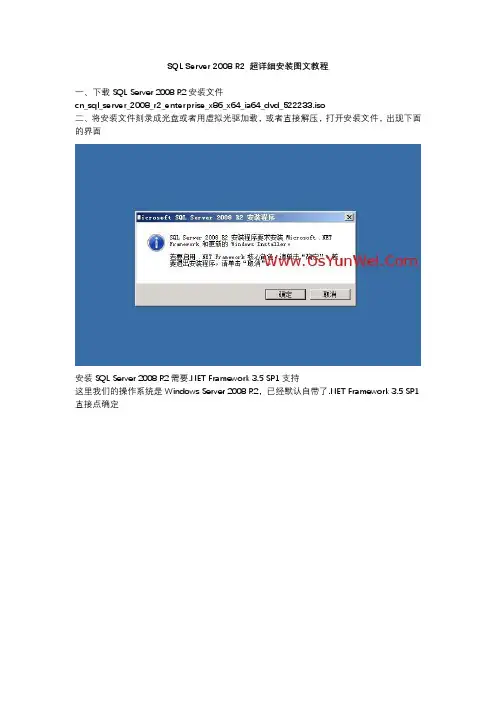
SQL Server 2008 R2 超详细安装图文教程
一、下载SQL Server 2008 R2安装文件
cn_sql_server_2008_r2_enterprise_x86_x64_ia64_dvd_522233.iso
二、将安装文件刻录成光盘或者用虚拟光驱加载,或者直接解压,打开安装文件,出现下面的界面
安装SQL Server 2008 R2需要.NET Framework 3.5 SP1支持
这里我们的操作系统是Windows Server 2008 R2,已经默认自带了.NET Framework 3.5 SP1 直接点确定
选择系统配置检查器
有一个.NET应用程序安全性的警告,忽略即可。
确定
选择左侧的安装,双击右边的“全新安装或向现有安装添加功能”
确定
输入产品密钥,下一步
接受许可条款,下一步
安装
下一步
SQL Server功能安装
选择需要的组件,这里点全选,安装所有组件选择安装路径,下一步
下一步
默认实例,下一步
下一步
服务账户设置,选择对所有SQL Server服务使用相同的账户
输入操作系统的账户名和密码,确定
下一步
身份验证模式:混合模式
设置系统管理员(sa)的密码
点添加,指定SQL Server管理员为操作系统登录账号下一步
在Windows开始菜单中,打开数据库管理工具
输入登录名和密码,连接数据库,出现下面的界面
至此,SQL Server 2008 R2数据库安装完成
为了sqlserver与mysql 的安全,建议数据库低权限运行。
禁止远程访问1433与3306端口等。
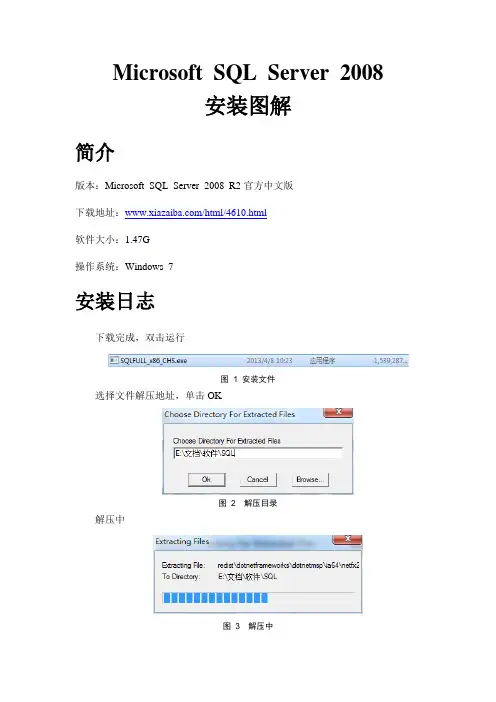
Microsoft SQL Server 2008安装图解简介版本:Microsoft SQL Server 2008 R2官方中文版下载地址:/html/4610.html软件大小:1.47G操作系统:Windows 7安装日志下载完成,双击运行图 1 安装文件选择文件解压地址,单击OK图 2 解压目录解压中图 3 解压中解压完成图 4 解压完成打开解压的文件夹,找到setup.exe,双击运行图 5 setup.exe进入SQL Server安装中心后跳过“计划”内容,直接选择界面左侧列表中的“安装”,如图6所示,进入安装列表选择。
图 6 SQL Server安装中心-计划如图7所示,进入SQL Server安装中心-安装界面后,右侧的列表显示了不同的安装选项。
本文以全新安装为例说明整个安装过程,因此这里选择第一个安装选项“全新SQL Server独立安装或现有安装添加功能”。
图7 SQL Server安装中心-安装之后进入“安装程序支持规则”安装界面,安装程序将自动检测安装环境基本支持情况,需要保证通过所有条件后才能进行下面的安装,如图8所示。
当完成所有检测后,点击“确定”进行下面的安装。
图8 安装程序支持规则接下来是SQL Server2008版本选择和密钥填写,本文以“Enterprise Evaluat ion”为例介绍安装过程,密钥可以向Microsoft官方购买,如图9所示。
图9 产品密钥在许可条款界面中,需要接受Microsoft软件许可条款才能安装SQL Server 2008,如图10所示。
图10 许可条款接下来将进行安装支持检察,如图11所示,点击“安装”继续安装。
图11 安装程序支持文件如图12所示,当所有检测都通过之后才能继续下面的安装。
如果出现错误,需要更正所有失败后才能安装。
图12 安装程序支持规则点击下一步,设置角色,选择默认图13 设置角色通过“安装程序支持规则”检察之后进入“功能选择”界面,如图14所示。
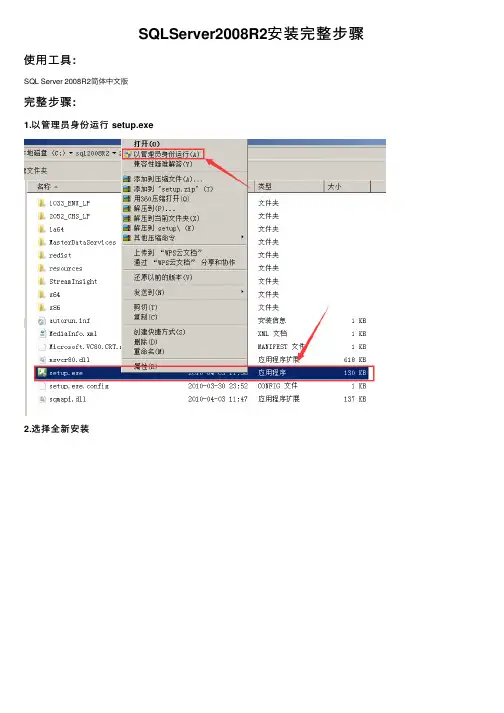
SQLServer2008R2安装完整步骤使⽤⼯具:
SQL Server 2008R2简体中⽂版
完整步骤:
1.以管理员⾝份运⾏ setup.exe
2.选择全新安装
3.安装程序⽀持规则
4.接受许可条款
5.安装程序⽀持⽂件
6.通过安装程序⽀持规则
、7.设置⾓⾊
8.功能选择(注意可更改选择路径)
9.安装规则
10.实例配置(选择默认实例,可更改实例根⽬录)
11.磁盘空间要求
12.服务器配置(服务账户名全选第⼀个,密码不选)
13.数据库引擎配置(选择混合模式,并添加当前账户)
14.Analysis Services配置(添加当前账户)
15.Reporting Services配置
16.安装配置规则
17.等待安装(配置⽂件路径可更改)
18.安装完成
要点注意:
8.功能选择时可⾃主选择路径
10.实例配置时间选择默认实例,若默认实例提⽰已存在,即之前暂未删除卸载完全SQL Server 2008R2 13.选择混合模式并添加当前Windows⽤户,sa密码忘记后可以通过Windows⾝份登录更改sa密码17.配置⽂件路径更改时,仅更改所在盘名称。


SQL-Server-2008-R2-超详细安装图文教程SQL Server 2008 R2 超详细安装图文教程一、下载SQL Server 2008 R2安装文件cn_sql_server_2008_r2_enterprise_x86_x64_ia6 4_dvd_522233.iso二、将安装文件刻录成光盘或者用虚拟光驱加载,或者直接解压,打开安装文件,出现下面的界面安装SQL Server 2008 R2需要.NET Framework 3.5 SP1支持这里我们的操作系统是Windows Server 2008 R2,已经默认自带了.NET Framework 3.5 SP1 直接点确定选择系统配置检查器有一个.NET应用程序安全性的警告,忽略即可。
确定选择左侧的安装,双击右边的“全新安装或向现有安装添加功能”确定输入产品密钥,下一步接受许可条款,下一步安装下一步SQL Server功能安装选择需要的组件,这里点全选,安装所有组件选择安装路径,下一步下一步默认实例,下一步下一步服务账户设置,选择对所有SQL Server服务使用相同的账户输入操作系统的账户名和密码,确定下一步身份验证模式:混合模式设置系统管理员(sa)的密码点添加,指定SQL Server管理员为操作系统登录账号下一步在Windows开始菜单中,打开数据库管理工具输入登录名和密码,连接数据库,出现下面的界面至此,SQL Server 2008 R2数据库安装完成为了sqlserver与mysql 的安全,建议数据库低权限运行。
禁止远程访问1433与3306端口等。
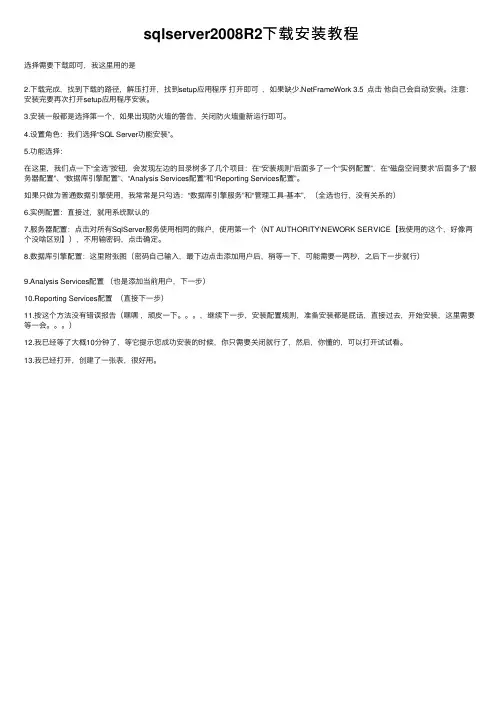
sqlserver2008R2下载安装教程选择需要下载即可,我这⾥⽤的是2.下载完成,找到下载的路径,解压打开,找到setup应⽤程序打开即可,如果缺少.NetFrameWork3.5 点击他⾃⼰会⾃动安装。
注意:安装完要再次打开setup应⽤程序安装。
3.安装⼀般都是选择第⼀个,如果出现防⽕墙的警告,关闭防⽕墙重新运⾏即可。
4.设置⾓⾊:我们选择“SQL Server功能安装”。
5.功能选择:在这⾥,我们点⼀下“全选”按钮,会发现左边的⽬录树多了⼏个项⽬:在“安装规则”后⾯多了⼀个“实例配置”,在“磁盘空间要求”后⾯多了“服务器配置”、“数据库引擎配置”、“Analysis Services配置”和“Reporting Services配置”。
如果只做为普通数据引擎使⽤,我常常是只勾选:“数据库引擎服务”和“管理⼯具-基本”,(全选也⾏,没有关系的)6.实例配置:直接过,就⽤系统默认的7.服务器配置:点击对所有SqlServer服务使⽤相同的账户,使⽤第⼀个(NT AUTHORITY\NEWORK SERVICE【我使⽤的这个,好像两个没啥区别】),不⽤输密码,点击确定。
8.数据库引擎配置:这⾥附张图(密码⾃⼰输⼊,最下边点击添加⽤户后,稍等⼀下,可能需要⼀两秒,之后下⼀步就⾏)9.Analysis Services配置(也是添加当前⽤户,下⼀步)10.Reporting Services配置(直接下⼀步)11.按这个⽅法没有错误报告(嘿嘿 ,顽⽪⼀下。
,继续下⼀步,安装配置规则,准备安装都是屁话,直接过去,开始安装,这⾥需要等⼀会。
)12.我已经等了⼤概10分钟了,等它提⽰您成功安装的时候,你只需要关闭就⾏了,然后,你懂的,可以打开试试看。
13.我已经打开,创建了⼀张表,很好⽤。
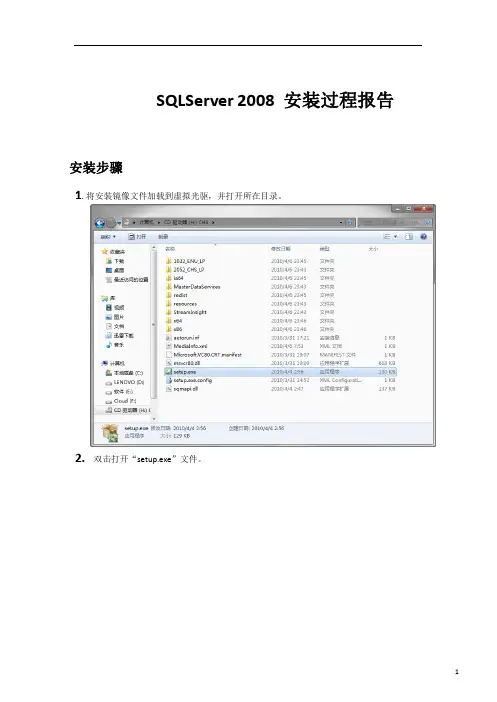
SQLServer 2008 安装过程报告安装步骤1.将安装镜像文件加载到虚拟光驱,并打开所在目录。
2.双击打开“setup.exe”文件。
3.点击“全新安装或向现有安装添加功能”选项。
4. 安装程序支持规则,完成并点击“确定”按钮。
5.选择“输入产品密钥”选项。
并输入SQL Server 2008 安装光盘外壳上的密钥。
点击下一步。
6. 弹出“安装支持文件”窗口,点击“安装”按钮。
7. 自动安装程序支持规则,并点击“下一步”按钮。
8. 设置角色选择“SQL Server 功能安装(S)”,点击“下一步”按钮。
9. 勾选要安装的内容,选择安装路径并点击“下一步”按钮继续。
10. 自动安装规则成功并单击“下一步”按钮。
11. 点击“下一步”按钮。
12.点击“下一步”按钮。
14. 选择“默认模式…”,设定密码,单击“添加当前用户”按钮,点击“下一步”。
16.点击“下一步”按钮。
17. 点击“下一步”按钮。
18. 点击“下一步”按钮。
19. 点击“安装”按钮。
20. 三十分钟至五个小时或者更久以后:安装完成,点击“关闭”按钮。
21. 打开“开始菜单”,点击“所有程序”,找到“配置工具”中的“SQL Server 管理器”并点击运行。
22.右键单击所要启动的项目。
并在弹出的右键菜单中点击“启动”项目。
23. 在“开始菜单”中启动“SQL Server Management Studio”24. 连接到服务器25. 点击“新建查询”即可编辑命令。
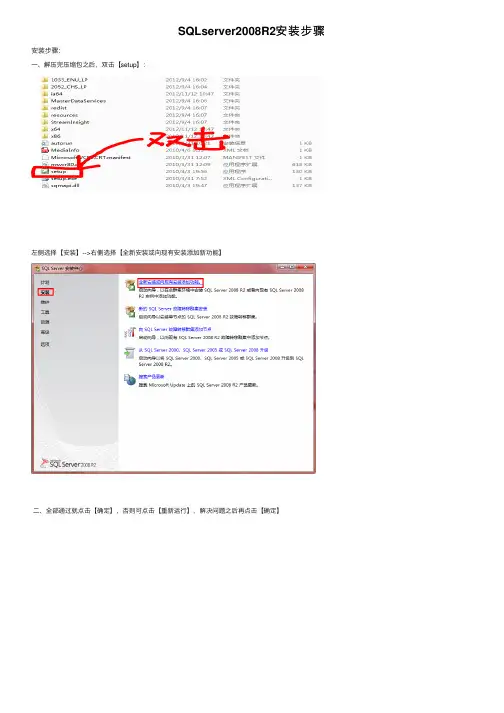
SQLserver2008R2安装步骤安装步骤:⼀、解压完压缩包之后,双击【setup】:左侧选择【安装】-->右侧选择【全新安装或向现有安装添加新功能】⼆、全部通过就点击【确定】,否则可点击【重新运⾏】,解决问题之后再点击【确定】三、选择【输⼊产品密钥】-->输⼊密钥-->【下⼀步】(可⽤的密钥:PTTFM-X467G-P7RH2-3Q6CG-4DMYB)四、勾选【我接受许可条款】-->【下⼀步】五、点击【安装】六、通过了之后,点【下⼀步】这⾥经常会出现⼀个关于“windows防⽕墙设置”的警告,千万不要忽略这个警告。
这个警告的意思是要让你打开windows防⽕墙中sql server 预留的tcp端⼝1433,打开的⽅法可以参考⼀下博⽂:。
七、勾选【SQL Server功能安装】-->【下⼀步】⼋、点击【全选】按钮-->【下⼀步】九、点击【下⼀步】⼗、点击【默认实例】-->【下⼀步】⼗⼀、点击【下⼀步】⼗⼆、弹出【服务器配置】对话框,指定服务账户和排序规则配置,点击【对所有SQL Server服务使⽤相同的账户】在出现的对话框中,点击帐户名后⾯的倒三⾓形-->选择【NT AUTHORITY\SYSTEM】-->【确定】⼗三、【下⼀步】-->选择【混合模式】-->输⼊⽤户名和密码(⾃⼰设置,登陆时⽤)-->点击【添加当前⽤户】-->【下⼀步】⼗四、连续点击【下⼀步】,直到点击【安装】:等待安装完成即可⼗五、运⾏:开始菜单-->所有程序-->sql server 2008 r2 ⽂件夹-->点击sql server management studio-->⾝份验证选择“SQL SERVER ⾝份验证”-->输⼊账号密码-->点击【连接】。
到此就⼤功告成了!!。
一、服务器最新安装要求1、使用了门诊医生站、住院医嘱、电子病历系统的单位,主要是县级人民医院及以上的医院。
2、硬件要求:内存16G以上,CPU 4个4核,存储为6至8个硬盘作RAID 6.3、操作系统:WINDOWS 2003 企业版 64位;数据库: SQL SERVER 2008企业版 64位二、SQL Server 2008的安装1、放入SQL SERVER 2008安装光盘1,自动运行。
提示安装.NET,按提示步骤安装完成。
再提示安装补丁,侍安装完成后重启系统。
2、再次运行sql安装3、单击‘安装’——全新的sql server独立安装。
可在选项中查看是否是64位系统。
4、常规检查,如检查未成功,可重启系统后再次安装。
5、选择企业版(ENTERPRISE EDITION)版本6、授权许可:7、支持文件安装。
8、安培训完成后开始检查自身。
9、选择安装的功能,SQL数据库和管理工具,服务器安装功能全部选中。
目录一般在D盘或阵列盘符。
10、选择实例,实例根目录改为D盘.11、空间检查:12、选择服务账户,如图选择的是本地系统账户。
者当前用户。
14、选择汇报微软选项,不选择,’下一步’。
15、运行检查。
16、信息预览确认17、开始正式安装。
18、安装完成。
19、提示已成功完成。
20、开始菜单中的sql2008。
21、打开smse 管理工具。
身份验证选择sql server 身份验证,输入sa及密码。
22、进入到管理工具中。
三、医通环境在sql server 2008下与sql 2000的区别1、数据库附加、还原数据库与sql 2000相似。
2、选中具体数据库右键——属性——选项,数据库兼容级别必须为‘sql server 2000 (80)’。
3、sql server 2008下的SYS_USER过程必须更新,否则通过sys_user_list建立用户和过程不能成功。
操作为:A、选中具体数据库右键——新建查询。
SQL-Server-2008安装及基本功能操作说明书LTSQL Server 2008安装及基本功能操作说明书此说明书主要说明SQL Server 2008软件的安装、连接、附加、备份、分离、还原等基本功能的操作。
一、数据库的安装1.点击安装包里的setup.exe文件,刚开始会出现如下图所示界面:紧接着会出现如下图【SQL Server安装中心】的界面:2.选择【安装】-【全新SQL Server独立安装或向现有安装添加功能】,如下图所示:如果出现如下图所示界面,也就是所有的规则选项里都通过了,这样就可以直接点击【确定】按钮进行下一步。
3.注:一般情况下会出现重新启动计算机这一项失败,如下所示,只需要将电脑重启,6.再点击【下一步】。
7.点【下一步】,出现如下图所示的界面后,选中【我接受许可条款】,再点击【下一步】。
8.待出现如下图所示的界面后,点击【全选】,再点击【下一步】。
9.出现如下图所示界面后,选择实例名,选中【默认实例】或者【命名实例】,如果选择【命名实例】,在后面的文本框里填写实例名,如sql2008。
再点击【下一步】。
10.紧接着会出现如下图所示的界面,再点击【下一步】。
11.如下图所示,点击【对所有SQL Server服务使用相同的账户(U)】。
出现如下图所示的界面:在【帐户名(A)】后面的文本框中选择如下图所示的选项,然后再点击【确定】按钮。
回到如下图所示的界面,然后点击【下一步】。
12.出现如下图所示的界面后,一般选中【混合模式(SQL Server身份验证和Windows身份验证)(M)】,然后输入密码,一般密码设为1。
再点击【添加当前用户】按钮,待空白框中出现了如下图所示的用户后,点击【下一步】按钮。
13.会出现如下图所示的界面,点击【添加当前用户】按钮。
待空白框中出现当前用户,如下图所示,然后再点击【下一步】按钮。
14.出现如下图所示的界面,直接点击【下一步】按钮。
sql 2008安装教程SQL Server 2008 是微软公司发布的一款关系型数据库管理系统,广泛应用于企业级和个人级的数据管理。
下面是 SQL Server 2008 的安装教程:第一步:首先需要下载 SQL Server 2008 的安装程序。
可以在微软官方网站上找到适合的下载链接。
下载完成后,双击安装程序开始安装。
第二步:启动安装程序后,会出现一个安装向导。
用户需要点击“下一步”按钮进入下一步的配置界面。
第三步:在这一步中,用户需要选择安装类型。
可以选择“新建独立 SQL Server 2008 安装”,这将创建一个全新的 SQL Server 实例。
也可以选择“增加SQL Server 节点到一个现有的SQL Server 安装”,这将在现有的 SQL Server 安装中创建一个新的节点。
根据自己的需求进行选择。
第四步:接下来是需要用户接受许可协议。
用户需要仔细阅读协议条款,并勾选“我接受许可协议”的复选框,然后点击“下一步”。
第五步:这一步中,用户需要选择安装包含或者不包含演示和示例数据库。
根据需要进行选择,并点击“下一步”。
第六步:接下来是实例配置界面。
在这一步中,用户需要输入SQL Server 实例的名称。
默认情况下,将使用默认实例名称MSSQLSERVER,但用户也可以自定义其他的名称。
点击“下一步”。
第七步:在这一步中,用户需要选择要安装的 SQL Server 组件。
在这里,用户可以选择安装数据库引擎服务、分析服务、集成服务等等。
根据需要进行选择,并点击“下一步”。
第八步:这一步中,用户需要选择将 SQL Server 是否设置为自动启动模式。
根据需要进行选择,并点击“下一步”。
第九步:在这一步中,用户需要选择 SQL Server 的身份验证模式。
可以选择“Windows 身份验证模式”或者“混合模式”。
混合模式提供了更广泛的权限管理功能。
根据需要进行选择,并点击“下一步”。
sql2008安装教程SQL Server 2008 是由微软公司开发的一款关系数据库管理系统。
本文将为您提供 SQL Server 2008 的安装教程。
第一步,您需要从微软官方网站上下载 SQL Server 2008 的安装程序。
打开浏览器,输入“SQL Server 2008 官方下载” 进行搜索,选择官方网站并找到 SQL Server 2008 的下载页面。
第二步,点击下载按钮,选择适用于您操作系统的版本进行下载。
如果您的操作系统是 64 位的,建议下载 x64 版本进行安装。
第三步,打开下载的安装程序,运行安装向导。
安装向导会自动检测是否具备安装 SQL Server 2008 的条件,如缺少.NET Framework 3.5 可能需要事先安装。
第四步,选择安装类型。
有两个主要的安装选项可供选择,分别是“新建安装或添加功能”和“添加节点到现有的 SQL Server 集群”。
选择“新建安装或添加功能” 并点击下一步继续。
第五步,接受许可协议。
仔细阅读许可协议,选择接受并点击下一步。
第六步,选择需要安装的组件。
默认情况下,SQL Server 数据库引擎是必需组件,您还可以选择安装其他组件,例如 SQL Server 分析服务、SQL Server Reporting Services 等。
第七步,选择实例。
如果您计划在同一台计算机上运行多个SQL Server 实例,可以为每个实例指定不同的名称。
如果只需要一个实例,使用默认名称即可。
第八步,选择安装的服务帐户。
您可以选择使用系统帐户或特定的用户帐户运行 SQL Server 服务。
第九步,配置服务器和数据库引擎。
您可以选择默认配置或手动配置服务器和数据库引擎。
第十步,选择身份验证模式。
有两个可供选择的身份验证模式,分别是 Windows 身份验证模式和 SQL Server 身份验证模式。
根据您的需求选择适合的身份验证模式。
第十一步,配置报告服务器。
网上版本和此版本安装过程基本相同,其他版本可以参考此流程。
因安装文件是镜像文件,请自行安装虚拟光驱软件(如:Daemon Tools或者UltraISO)然后加载镜像文件,运行setup.exe 如是WIN7系统的话,运行setup.exe后会出现以下画面:勾上不再显示此消息然后点击运行程序就可以了加载完出现下面画面:安装添加功能然后弹出对话框安装程序支持规则如不符合其中要求,只需要按照规则中所需进行操作即可(如:不通过Windows Management Instrumentation(WMI)服务,只需要上网查找WMI服务然后安装相应程序就可以了),在这里其实绝大部分机器都会通过,不通过的话自行找办法通过吧。
按确定后等待数秒后弹出对话框可等待安装完自动跳到下一个对话框警告对安装过程没有影响,如果出现错误的话,就需要根据提示来进行相应的操作,大家也可以通过网络搜索相关错误来解决问题,不然只用网络来娱乐是一种浪费。
如无其他问题就按下一步输入产品密钥然后按下一步请一定要核实数据库版本:MICROSOFT SQL SERVER 2008 ENTERPRISE EDITION此代表企业版,如果是ENTERPRISE EVALUATION是试用版本,90天后过期,请一定要注意勾选我接受许可条款然后按下一步,出现功能选择界面根据自己的需要选择相应功能,如果只是学习的话,建议勾选数据库引擎服务、Business Intelligence Development Studio、客户端工具连接、SQL Server联机丛书、客户端工具SDK、管理工具-基本和完整,如果大家觉得自己硬盘够大,,全部勾选都可以~选择后点下一步,出现实例配置如果之前有安装其他版本的数据库或者有其他实例的话,需要重新命名一个实例,窗口下有提示你是否有安装其他实例,如没有,默认实例即可,然后点击下一步出现磁盘空间要求务器配置:配置之后点下一步进入数据库引擎配置:如果在选择组件时选择Analysis Services配置的话,会出现下面窗口:等待一段时间后,安装完成:会有管理台和配置管理器。
SQL Server 2008 安装图文教程(带图片说明)【开始安装】1,放入SQL Server 2008的安装光盘(这里用的是180天的评估版),自动运行就会启动,也可以双击光盘中的setup.exe开始安装程序。
2,安装程序按功能进行了分类,在左边选择“安装”,然后在右边的“全新的SQL Server独立安装或向现有安装添加功能”选项开始安装。
3,安装程序进行系统必备项的检测4,选择版本,这里选企业评估版,如果您有序列号,也可以在这里输入。
5,许可条款6,安装支持文件7,第二次检测系统需求(与前面检测的内容不同)8,与以往的SQL Server版本不同的是,SQL Server 2008默认没有选中任何安装选项,需要用户自己选择安装的内容。
安装内容又分为:--实例功能:每个SQL Server 实例独有的部分--共享功能:此计算机上所有SQL Server实例共享一份的功能9,实例配置,选择默认实例还是命名实例,如果是命名实例要提供实例名。
下面给出了实例ID和安装位置10,这里详细的给出了各个成分在硬盘上的位置和占用的空间11,配置各个服务使用的账户12,数据库引擎配置,这里分为三部分账户配置:SQL Server 的身份验证模式及SA的密码,不同的是SQL Server 2008不再默认把本地管理员组作为SQL Server的系统管理员,而是需要我们手动指定Windows账户作为SysAdmin服务器角色的成员。
数据目录:与以往版本不同,这次SQL Server 2008分别设置了系统、临时和用户数据库的默认目录,使管理更灵活。
FileStream:通过将varbinary(max) 二进制大型对象(BLOB) 数据以文件形式存储在文件系统上,FILESTREAM 使SQL Server 数据库引擎和NTFS 文件系统成为了一个整体。
Transact-SQL 语句可以插入、更新、查询、搜索和备份FILESTREAM 数据。